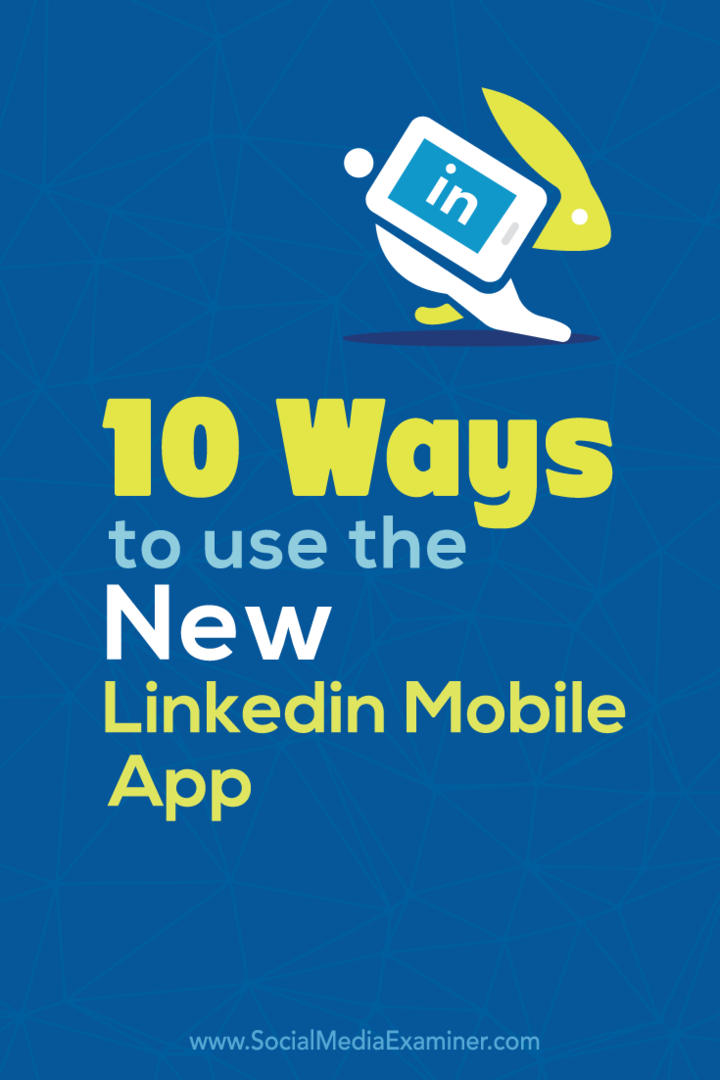10 façons d'utiliser la nouvelle application mobile LinkedIn: Social Media Examiner
Linkedin / / September 25, 2020
 Avez-vous essayé la nouvelle application LinkedIn?
Avez-vous essayé la nouvelle application LinkedIn?
Vous souhaitez profiter au maximum de ses fonctionnalités?
La nouvelle application LinkedIn permet aux spécialistes du marketing en déplacement de faire presque tout ce qu'ils feraient sur un ordinateur de bureau à partir d'un appareil mobile.
Dans cet article, je vais partager 10 façons d'utiliser la nouvelle application mobile LinkedIn pour rester en contact avec vos contacts professionnels.
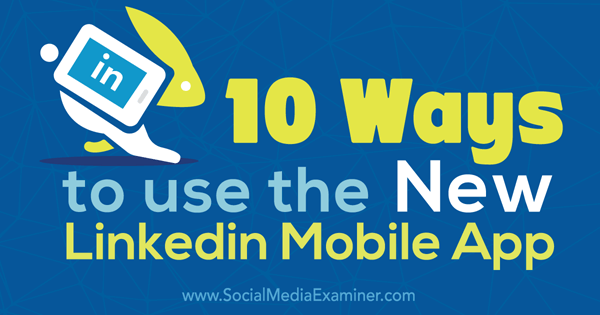
Écoutez cet article:
Où s'abonner: Podcast Apple | Podcasts Google | Spotify | RSS
Faites défiler jusqu'à la fin de l'article pour trouver des liens vers des ressources importantes mentionnées dans cet épisode.
# 1: Rédiger des mises à jour
le Application mobile LinkedIn facilite la création et le partage de mises à jour, en particulier si vous souhaitez utiliser des images.
Pour commencer, aller à l'onglet Accueil et cliquez sur le bouton Partager ou sur le bouton Photo en haut de l'écran. Si vous
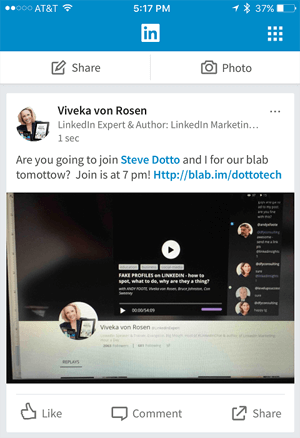
Cliquez sur le bouton Photo pour prendre une photo ou partager une image de votre galerie. Suivez cette voie si vous savez que vous souhaitez partager une photo.
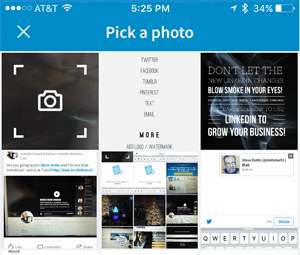
Lorsque vous sélectionnez Prendre une photo ou cliquez sur l'icône de l'appareil photo, il ira directement à votre appareil photo. Après avoir pris la photo, vous avez la possibilité de l'enregistrer ou de la supprimer. Puis écrivez votre mise à jour et cliquez pour partager l'image.
En prime, vous pouvez désormais facilement choisissez de partager avec tout votre réseau LinkedIn, à LinkedIn et à votre compte Twitter ou uniquement à vos relations de premier degré.
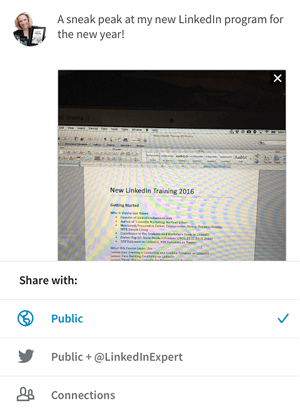
Auparavant, vous ne pouviez télécharger que des photos de votre galerie. Désormais, si vous assistez à un événement, vous pouvez prendre une photo en direct et la publier sur LinkedIn en tant que mise à jour en quelques secondes.
Graphiques personnalisés
La facilité de publier des visuels sur l'application mobile de LinkedIn est une fonctionnalité puissante pour les spécialistes du marketing visuel. Utilisez un programme comme Mot Swag (iOS) ou Textgramme (Android ou iOS) pour créer un beau graphique de devis. Partagez-le ensuite sous forme de mise à jour sur LinkedIn.
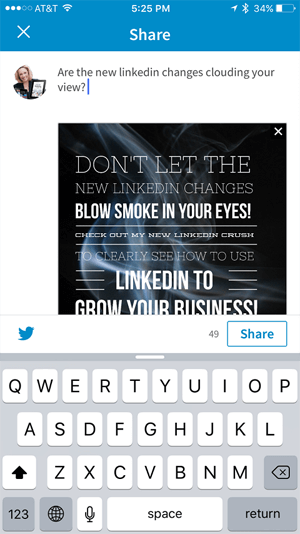
Tant que le graphique de la citation est pertinent pour votre public, tout ce qui concerne les affaires que vous partageriez normalement sur un réseau social axé sur la photo peut également être partagé avec votre réseau LinkedIn.
# 2: Partager les publications des éditeurs LinkedIn
L'application mobile LinkedIn n'offre pas la fonctionnalité permettant de créer une publication sur LinkedIn Publisher, mais vous pouvez partager Éditeur LinkedIn messages avec votre réseau.
Pour partager un post, cliquez sur l'onglet Moi, balayez vers la gauche et sélectionnez votre post. (Si vous êtes un utilisateur Android, vous pouvez accéder à vos messages en sélectionnant votre profil dans l'onglet Moi.)
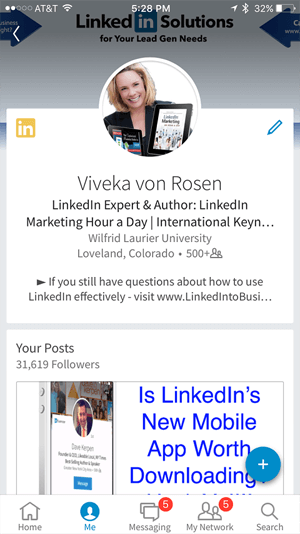
Une fois que vous avez ouvert le message, cliquez sur la petite icône de partage en haut à droite. Cela vous mènera à un nouvel écran avec les options de partage ou de message.
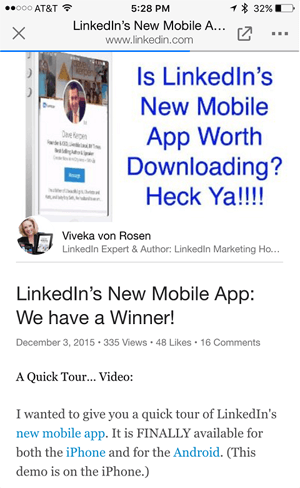
À envoyer votre message sous forme de message privé, cliquez sur l'icône Message. Dans le champ À, tapez le nom de la personne à qui vous voulez l'envoyer, rédigez votre message puis cliquez sur Envoyer.
À partager la publication sur votre réseau en tant que mise à jour, cliquez sur Partager, écrire un message à propos du message et cliquez sur le bouton Partager au fond.
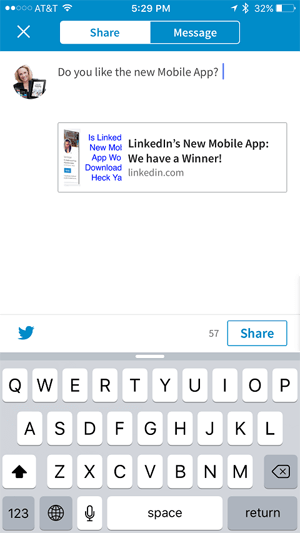
N'oubliez pas que si vous souhaitez augmenter la visibilité de vos publications LinkedIn Publisher, vous devez les partager plusieurs fois sous forme de mises à jour.
# 3: Participez aux mises à jour de vos connexions
L'interface de l'application LinkedIn repensée facilite la recherche, le partage et l'interaction avec les mises à jour de vos relations. C'est un excellent moyen de rester à l'esprit avec votre réseau.
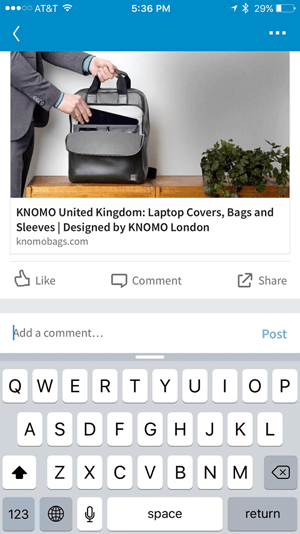
Si vous trouver une mise à jour que vous souhaitez partager, cliquez sur le bouton Partager en bas à droite de l'article. Dans le menu contextuel qui apparaît, sélectionnez Partager. Puis rédiger un court message à propos de la mise à jour et cliquez sur le bouton Partager en bas à droite.
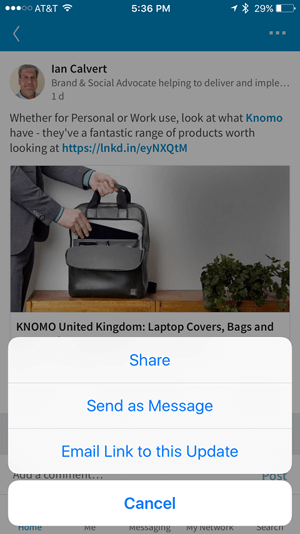
Depuis le lancement de la nouvelle application LinkedIn, il me semble mises à jour plus pertinentes dans mon fil d'actualité. Il est beaucoup plus facile d'aimer, de commenter et de partager lorsque j'ai des temps d'arrêt, car le contenu avec lequel je veux vraiment interagir est à portée de main.
# 4: Découvrez qui a vu votre profil ou votre contenu
Sur l'onglet Moi, vous pouvez voir les personnes qui ont consulté votre contenu ou qui ont interagi avec vous, que vous soyez connecté sur LinkedIn ou non. Ensuite, vous pouvez facilement interagir avec eux.
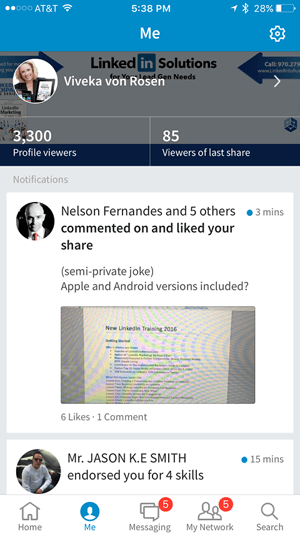
Découvrez qui a vu, aimé ou commenté votre dernier message ou partage, et cliquez sur le post pour répondre. Sélectionnez le signe @ et commencez à taper, et vous verrez une liste déroulante où vous pouvez sélectionnez la personne‘s nom et réponse directement. Cela aide votre engagement en tant que spécialiste du marketing.
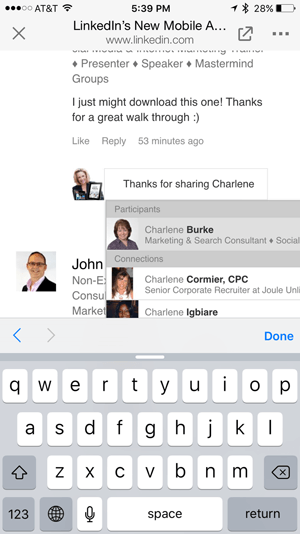
Si des personnes ont consulté votre profil, cliquez sur leur nom pour afficher leur profil, puis envoyez-leur un message, un InMail ou une invitation à se connecter.
Suivez une formation sur le marketing YouTube - en ligne!

Vous souhaitez améliorer votre engagement et vos ventes avec YouTube? Rejoignez ensuite le plus grand et le meilleur rassemblement d'experts en marketing YouTube pour partager leurs stratégies éprouvées. Vous recevrez des instructions en direct étape par étape axées sur Stratégie YouTube, création de vidéos et publicités YouTube. Devenez le héros du marketing YouTube pour votre entreprise et vos clients en mettant en œuvre des stratégies qui obtiennent des résultats éprouvés. Il s'agit d'un événement de formation en ligne en direct avec vos amis de Social Media Examiner.
CLIQUEZ ICI POUR PLUS DE DÉTAILS - LA VENTE PREND FIN LE 22 SEPTEMBRE!Pour voir qui les personnes qui vous ont consulté ont «également consulté», accédez au profil LinkedIn de cette personne et faites défiler vers le bas. C’est un bon moyen de trouver d’autres influenceurs, concurrents et partenaires potentiels. À partir de là, vous pouvez commencer à vous engager avec eux et à développer des relations.
# 5: Modifier votre profil
Si vous assistez à une conférence ou à une réunion et que vous constatez que quelque chose ne va pas avec votre profil, vous pouvez le corriger directement dans l'application. Auparavant, vous ne pouviez faire que de base modifications de profil via l'application LinkedIn. Maintenant, vous avez un certain nombre d'options.
Pour modifier votre profil, allez dans l'onglet Moi et cliquez sur votre nom pour ouvrir votre profil. Cliquez sur l'icône en forme de crayon à droite de votre photo de profil pour modifier la section Intro. Vous pouvez mettre à jour votre nom, entête, où vous vivez, éducation et résumé. Lorsque vous avez terminé d'apporter des modifications, cliquez sur Enregistrer dans le coin supérieur droit.
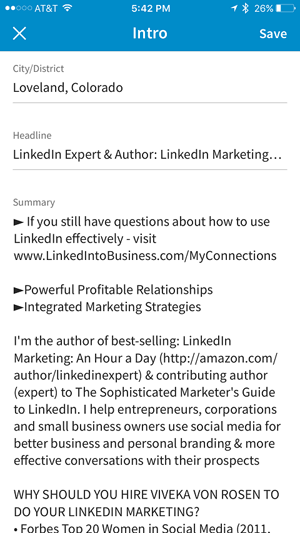
Vous pouvez aussi ajouter ou supprimer des entrées dans Experience. Notez que vous ne pouvez pas faire grand-chose avec la section Compétences. Cependant, les options d'édition de l'application repensée constituent une amélioration substantielle par rapport à l'ancienne version.
# 6: Envoyer et recevoir des messages
La fonction de messagerie de l'application LinkedIn est en fait plus facile à utiliser que la version de bureau. Pour accéder à vos messages, cliquez sur l'onglet Messagerie.
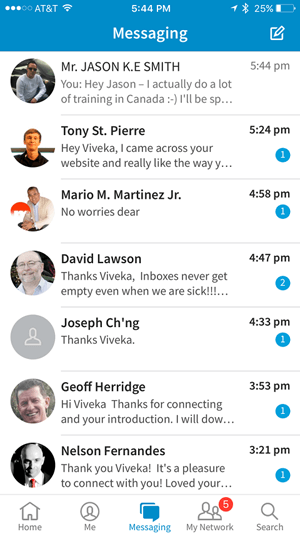
Si vous voir un message auquel vous souhaitez répondre, cliquez sur le message et saisissez votre réponse dans la zone de texte en bas de l'écran. Puis cliquez sur envoyer.
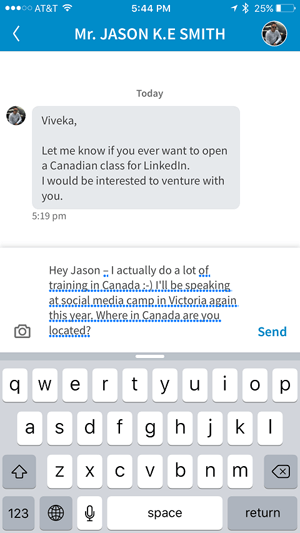
À envoyer un nouveau message, cliquez sur l'icône Message dans le coin droit de l'écran. Dans la fenêtre Nouveau message, entrez le destinataire‘nom de s dans le champ À et tapez votre message dans la zone de texte en bas de l'écran. Vous pouvez également télécharger une image, mais vous ne pouvez pas joindre un fichier réel. Lorsque vous avez terminé de rédiger le message, cliquez sur envoyer.
Votre communication sur LinkedIn est l'un des éléments constitutifs de votre entreprise. Plus vous communiquez rapidement, plus vite vous pouvez conclure une transaction.
# 7: Accédez à vos connexions
Accédez à l'onglet Mon réseau pour voir vos contacts‘ Activité récente. Ce résumé du réseau montrera des choses comme les changements d'emploi, les anniversaires et les anniversaires de travail. En haut de l'écran, parcourez ces mises à jour pour voir les nouveautés de vos connexions. Puis aimez et commentez.
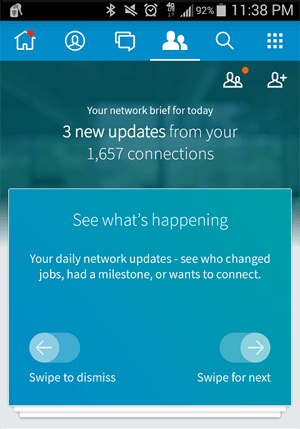
Sous les mises à jour de votre réseau, vous voir une liste de personnes que vous connaissez peut-être. Si vous souhaitez vous connecter avec quelqu'un, cliquez sur l'icône Connect à droite de la personne‘s nom pour envoyer une demande de connexion.
Cliquez sur l'icône Mon réseau (avec les deux personnes dessus) dans le coin supérieur gauche pour voir l'onglet Invitations, qui affiche toutes les demandes de connexion en attente. Vous pouvez facilement les accepter ou les ignorer.
Clique le Connexions onglet pour voir votre réseau liste des connexions. Pour ajouter de nouvelles connexions, sélectionnez l'icône Connecter (l'icône avec la personne et un signe +) dans le coin supérieur droit de l'onglet Mon réseau.
À personnaliser une invitation, aller à la personne‘profil de s. Au lieu de cliquer sur Connecter, sélectionnez les trois points. Cliquez sur Personnaliser l'invitation. Rédigez un message, puis envoyez-le.
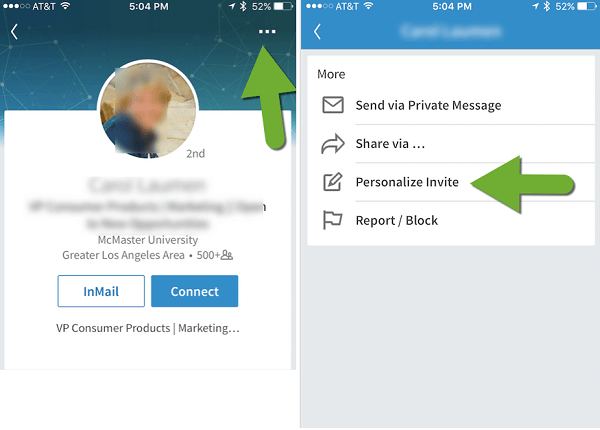
Remarque: LinkedIn vient d'ajouter cette possibilité de personnaliser les invitations, donc si vous avez déjà installé la mise à jour, mettez-la à nouveau à jour.
# 8: Faites une recherche par mot-clé
La recherche via l'application mobile est beaucoup plus fonctionnelle qu'auparavant, mais elle n'est pas aussi bonne que la recherche avancée que vous pouvez effectuer avec un navigateur de bureau.
Pour accéder à la recherche sur l'application mobile, cliquez sur l'onglet Recherche. Entrez votre terme de recherche dans la boîte et soit sélectionnez une option dans la liste qui s'affiche ou cliquez sur Rechercher.
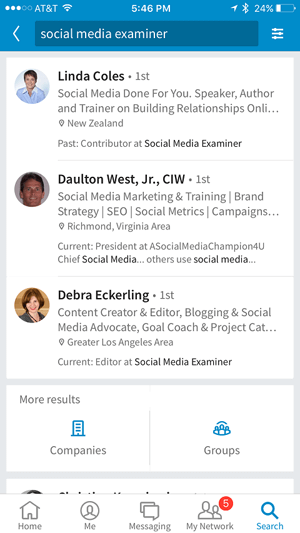
Cliquez ensuite sur l'icône de filtre pour affinez-le par Connexions, Emplacements, Entreprises ou industries.
# 9: Modifier les paramètres du compte
La zone Paramètres s'est considérablement améliorée avec l'application LinkedIn repensée.
Pour accéder aux paramètres, cliquez sur l'onglet Moi, puis sur l'icône d'engrenage dans le coin droit de l'écran. Puis cliquez sur le compte, Onglet Confidentialité ou Communications et sélectionnez le paramètre que vous souhaitez mettre à jour.
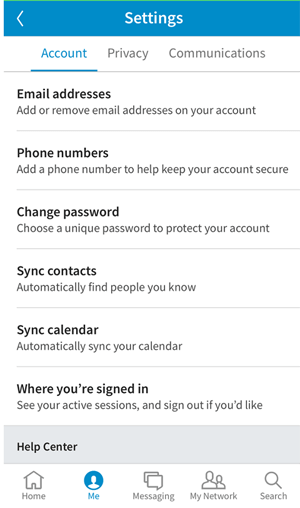
L'application vous permet d'apporter un certain nombre de modifications aux paramètres, y compris la synchronisation de vos contacts et calendrier, modifier les préférences de partage et d'affichage et déterminer les notifications que vous souhaitez recevoir.
Vous pouvez également accéder au centre d'aide à partir de la zone Paramètres.
# 10: Accéder à d'autres applications LinkedIn
LinkedIn intègre potentiellement toutes ses applications dans une seule super application. Cependant, jusqu'à ce moment-là, vous pouvez accéder à leurs différentes applications à partir d'un seul endroit pratique dans l'application LinkedIn.
Allez dans l'onglet Accueil, et dans le coin droit, cliquez sur l'icône de la grille pour voir toutes les applications. Puis sélectionnez celui que vous souhaitez utiliser.
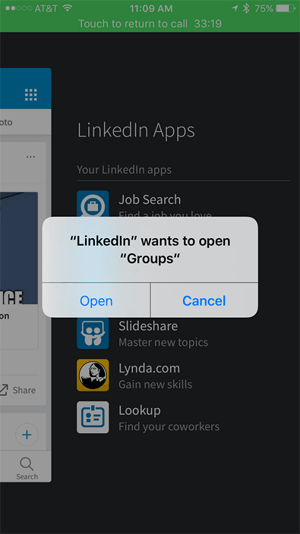
Avant ce changement, j'ai regroupé toutes mes applications LinkedIn dans un dossier sur mon appareil mobile. L'application LinkedIn repensée facilite grandement leur accès. De plus, LinkedIn recommande des applications dont je ne savais pas qu'elles faisaient partie de leur suite.
En conclusion
Les récentes mises à jour de l'application LinkedIn la rendent beaucoup plus fonctionnelle pour les spécialistes du marketing en déplacement qui n'ont pas toujours accès à leurs ordinateurs.
Avant cette version, vous deviez utiliser à la fois votre navigateur de bureau et l'application mobile de concert pour tirer le meilleur parti de LinkedIn. Vous pouvez désormais accéder à 90% des fonctionnalités de LinkedIn depuis l'application mobile. (Vous devez toujours utiliser LinkedIn via le navigateur de votre ordinateur pour rédiger une publication LinkedIn Publisher ou personnaliser une invitation.) De plus, vous pouvez intégrer d'autres applications LinkedIn dans votre expérience.
Qu'est-ce que tu penses? Avez-vous utilisé l'application LinkedIn mise à jour? Quelles fonctions fonctionnent le mieux pour vous? Veuillez partager vos pensées et votre expérience dans les commentaires.